Weboví vývojáři použili JavaScript ke stažení a zvýšení interaktivity obsahu webových stránek. JavaScript umožňuje webům dynamicky a efektivně načítat své stránky a odesílat obsah webových stránek bez načtení stránky.
v této moderní době dělá JavaScript webové stránky interaktivními a přidává jim dynamické chování. Téměř každý druhý prohlížeč podporuje JavaScript a má ve výchozím nastavení povolen. Pokud chcete zabránit útokům hackerů, musíte deaktivovat JavaScript, ale nebudete schopni dosáhnout mnoha funkcí webu, jako jsou animace a mnoho dalších.
pokud je JavaScript zakázán, většina webových stránek nemusí poskytovat 100% funkčnost a také v některých případech nemusí mít přístup k obsahu, na který jsme zvyklí.
JavaScript používaný na webových stránkách poskytuje řadu funkcí, jako jsou animace a zvuky, díky nimž se uživatelé více angažují. JavaScript je v počítačích mac povolen různými prohlížeči odlišně. Pokud nemůžete pozorovat změny ani po povolení JavaScriptu, měli byste restartovat prohlížeč. Povolení JavaScriptu umožňuje třetím stranám sledovat vaše aktivity, takže existuje větší riziko vniknutí virů do vašich strojů.
Safari má nejjednodušší proces pro povolení JavaScriptu v systému Mac. Pokud chcete povolit JavaScript na Safari, měli byste postupovat podle určitých kroků.
otevřete Safari
v tomto kroku musíte otevřít Safari V počítači Mac. Jakmile otevřete okno Safari, musíte kliknout na Safari z horního panelu nástrojů, jak je znázorněno na levé straně počítače. Když na něj kliknete, v rozbalovací nabídce se vám zobrazí různé možnosti Safari.
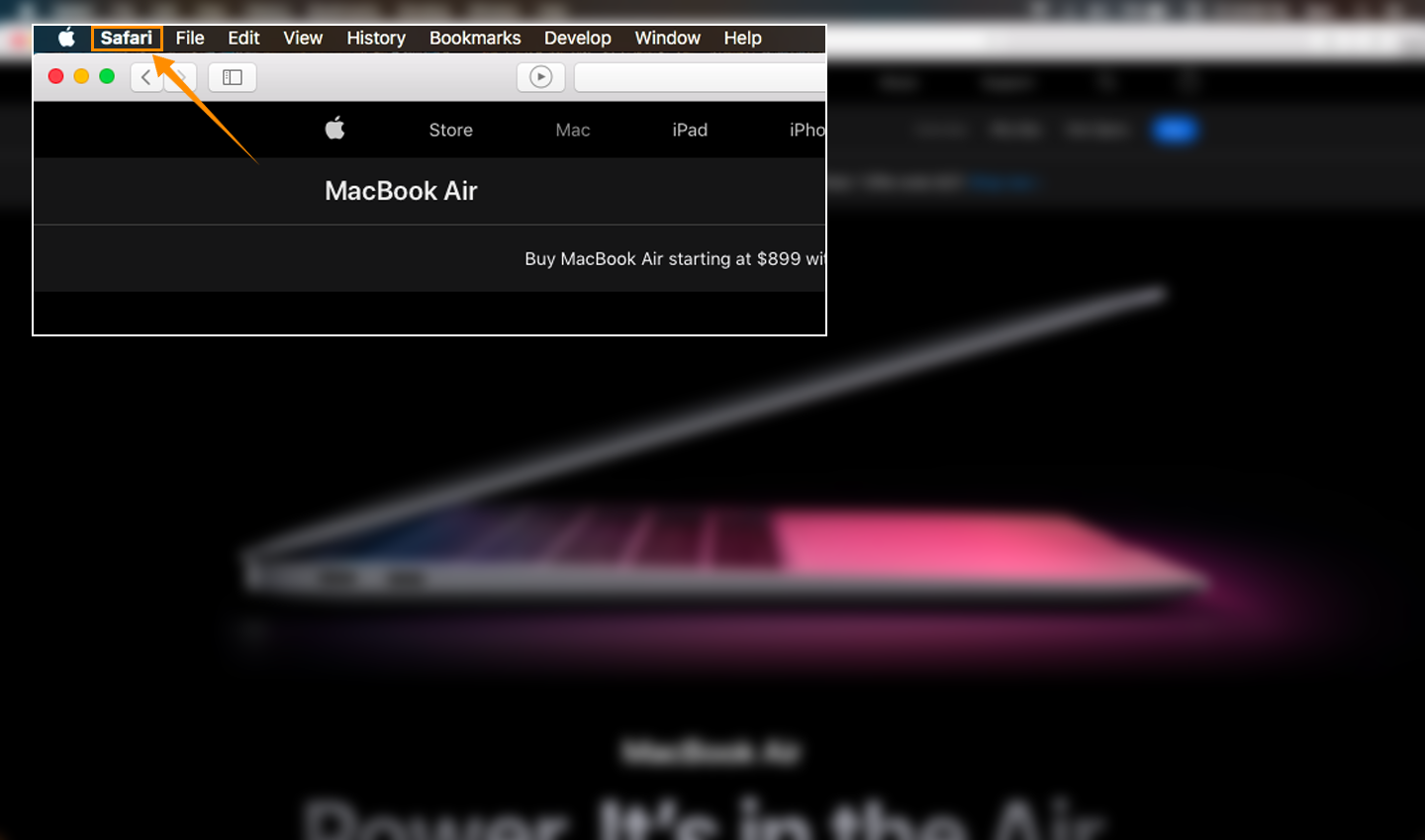
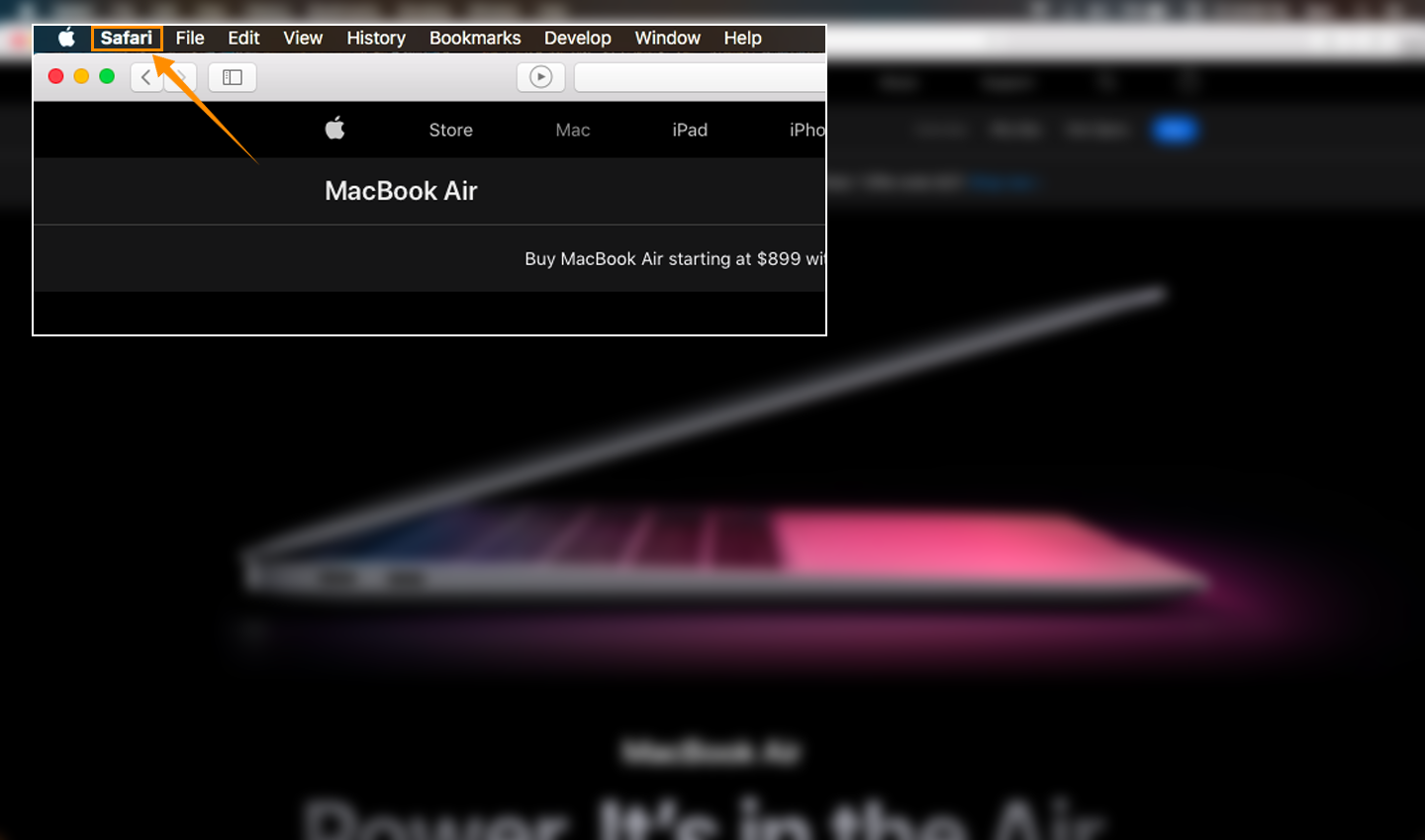
vyberte možnost z Safari
po kliknutí na Safari musíte kliknout na možnost Předvolby nebo stisknout klávesy“ command+,“:
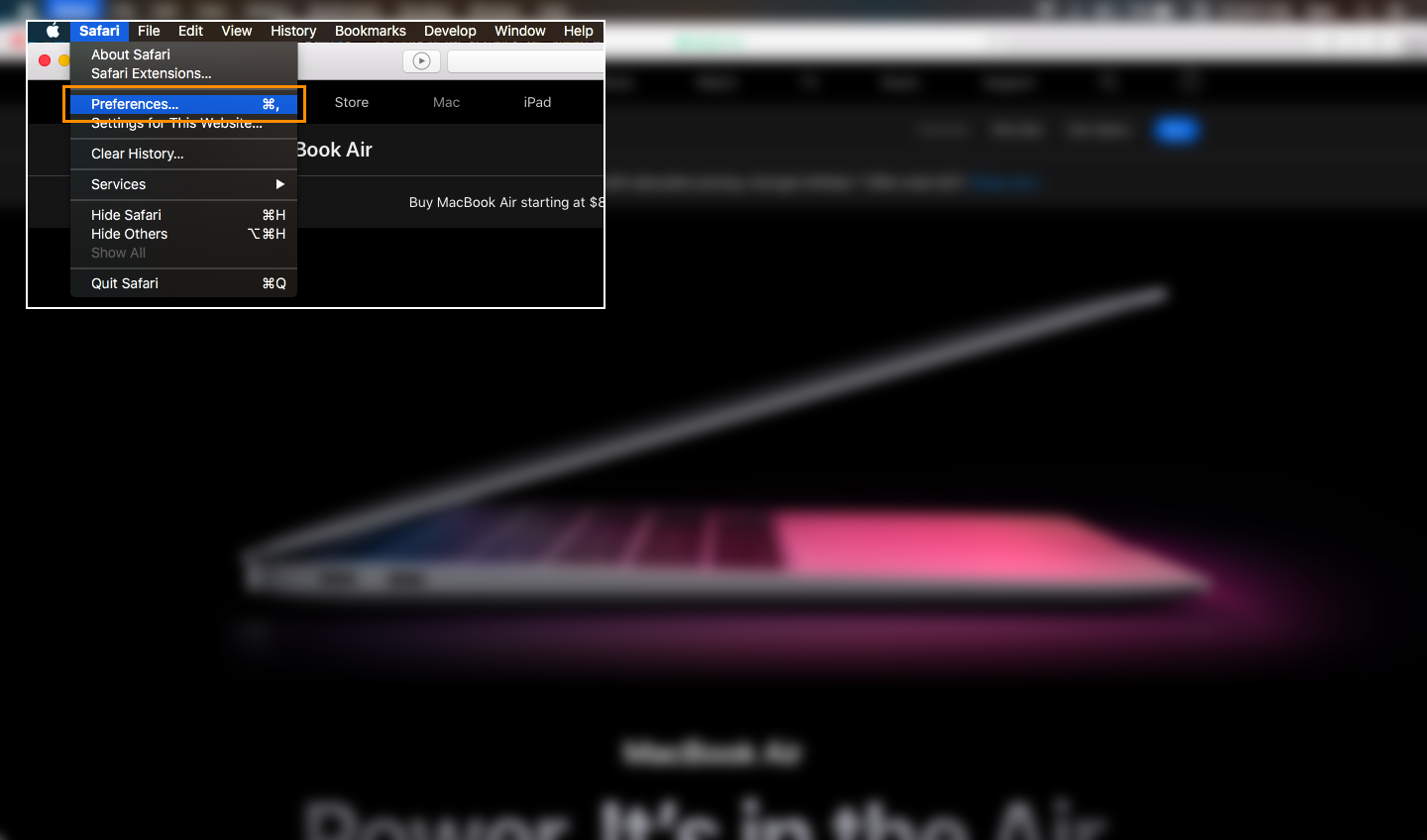
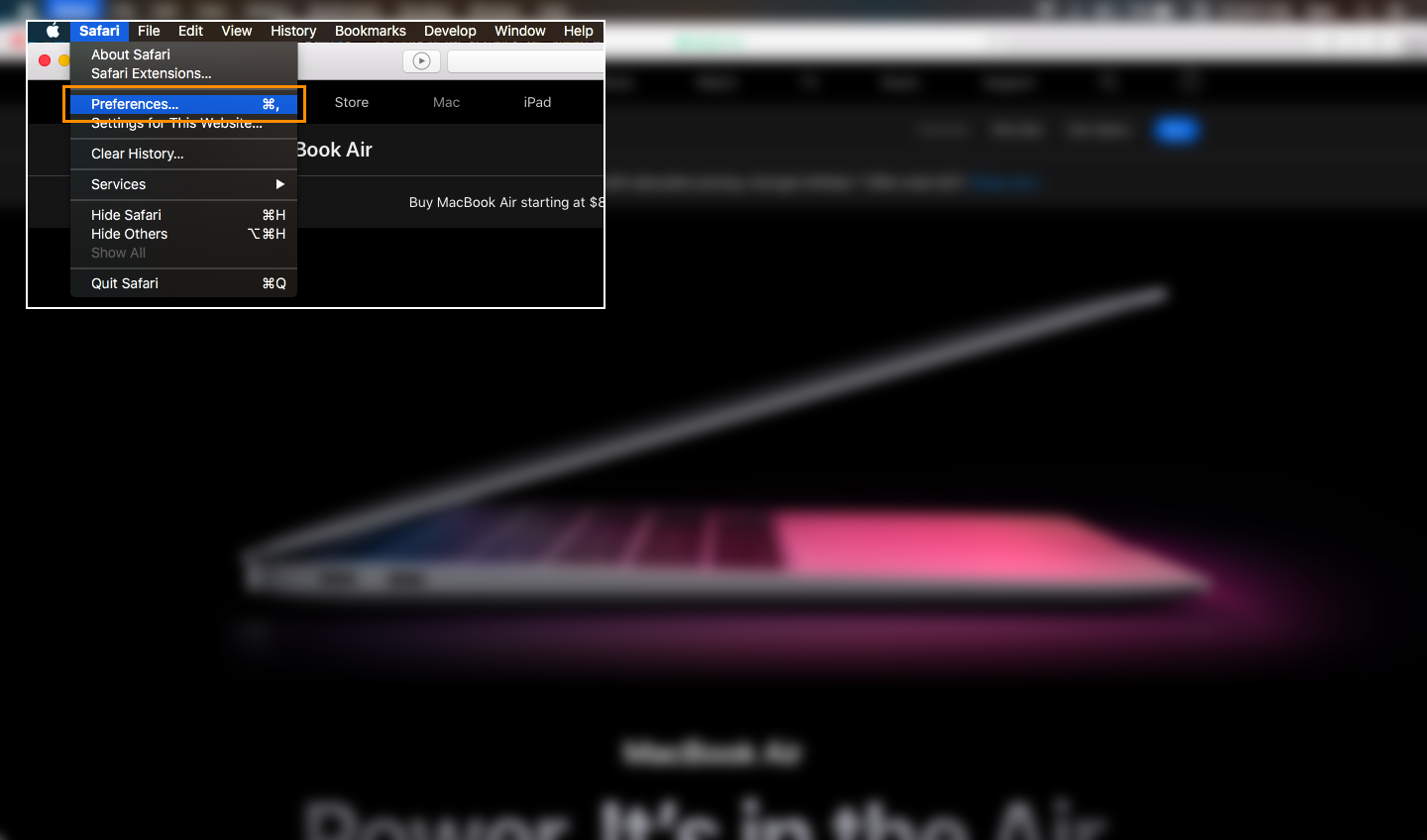
vyberte možnost z předvoleb
po kliknutí na Předvolby se zobrazí následující okno. Toto okno má v horní části řadu možností, jako jsou obecné, karty, Automatické vyplňování a mnoho dalších. Pak musíte kliknout na možnost Zabezpečení z různých položek.


Přepnout volbu webového obsahu
po kliknutí na možnost Zabezpečení se vám zobrazí následující okno. Nyní musíte přepnout zaškrtávací políčko Povolit JavaScript. Pokud je zaškrtávací políčko již zaškrtnuto, ukazuje se, že JavaScript již byl ve vašem Safari povolen a naopak.
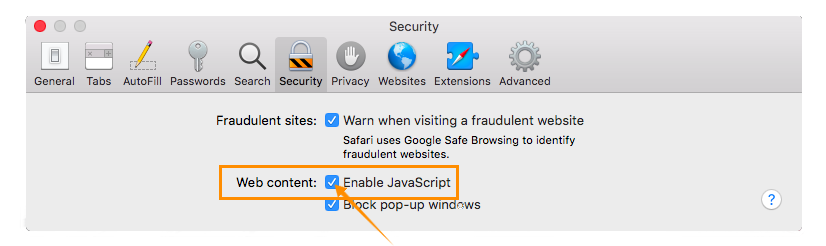
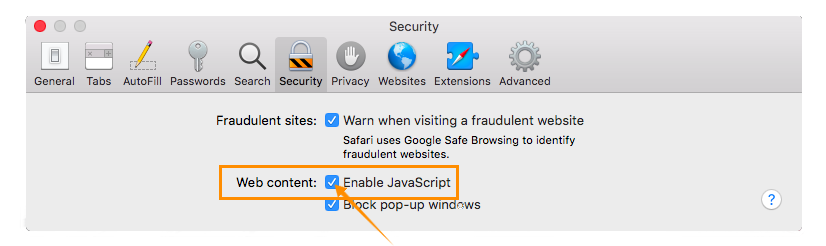
zavřít okno předvoleb a nastavení se automaticky uloží
Nyní jste úspěšně povolili JavaScript v počítači Mac. Nyní stačí jednoduše zavřít obrazovku předvoleb a začít znovu procházet.
závěr
tento článek je o povolení JavaScriptu v systému Mac. Nejprve jsme tedy diskutovali o tom, jak je JavaScript užitečný na webových stránkách, a poté jsme diskutovali o krocích k povolení JavaScriptu ve výchozím prohlížeči Mac. Ilustrace jsou také k dispozici pro každý krok, který vám pomůže pochopit.